domingo, 20 de abril de 2008

Aproveitando o feriado prolongado, decidi dar uma revigorada na máquina do meu quarto e mudar do OS X 10.4.11 (Vulgo Tiger) para o 10.5.2 (Oh! Leopard!). Como a idéia era apenas testar se meu Mac Mini 1.8gHz suportaria o sistema, fiz o download de uma versão single layer por torrent.
O arquivo veio em .sparseimage e a aventura começaria aí: Eu não tenho superdrive, então não podia queimar o arquivo em dvd. Let's google:
- Usar um HD firewire para inicializar por ele.
- Usar um iPod como HD firewire, como na alternativa acima.
A primeira e a segunda alternativa foram vetadas, simplesmente porque não achava o cabo de dados. Mas até aí, nada estava perdido, pois eu podia passar o arquivo para o PC e abrí-lo, com algum programa qualquer que lesse .sparseimages; certo?
Errado, pois não achei nenhum.
Minha fonte de pesquisa foi o fórum de discussão do mininova.org, do tal torrent. Minha nova alternativa era converter o arquivo para .iso, para gravá-lo direto do meu PC.
Disk utility, converte em .cdr, renomeia pra .iso e vai, certo? Sim, claro! Fiquei com um arquivo de 4.6gb. Agora, era só passá-lo e...
- Uma rede entre o Mac OS X e o Windows Vista?
- Passá-lo pelo iPod?
- Particioná-lo em frações menores para, por fim, levá-lo em um pendrive?
Sim, a vontade de testar o Leopard era muita. Passadas algumas horas de pesquisa desde o começo do processo, entre questões como "Atualizá-lo, mesmo não sendo original, pode dar erro?" e coisas do gênero; finalmente o dividi em 3 partes com a ajuda de um programa muito bacana chamado Stuffit Deluxe, fácil de achar no próprio mininova.org (30mb na versão Mac / 12mb na versão Windows), o levei para o notebook e consegui gravá-lo com o Nero. Após 20 minutos de loading na máquina, eis que a instalação começa: Enxuta, simples, discreta e veloz. O sistema é agradável, de um ambiente muito bonito. De certo, um tanto mais pesado que o Tiger, mas vale perder um pouco da performance para ter Time Machine, Boot Camp e todas as outras vantagens que o Leopard traz consigo.
Se você chegou a esse blog após epopéia semelhante, sua leitura não foi em vão. Abaixo, um pequeno tutorial de como instalar seu Leopard Single Layer, seguido de perguntas e respostas. Afinal, não custa nada compartilhar conhecimento!
Como instalar o Leopard Single Layer:
I. Se você tem um Mac com um gravador de DVD:
1. Abra o Disk Utility
2. Grave a imagem. O nome do arquivo não faz diferença.
3. Continue no passo III ou IV.
II. Se você tem um Mac sem gravador de DVD:
1. Se você tem um HD externo, você pode ligá-lo via Firewire e iniciar por ele.
2. Se você tem um PC com gravador de DVD:
2.1 Usando o Disk Utility, converta sua .sparseimage para .cdr, renomeie para .iso e...
2.2 Você pode fazer uma rede entre os dois computadores, como é ensinado AQUI.
2.3 Você pode transferí-lo para o PC usando seu iPod, ou dividí-lo em partes de tamanhos definidos por você usando o Stuffit Deluxe e transferí-lo por qualquer outro dispositivo de sua preferência.
2.4 Com o arquivo em seu PC, basta gravá-lo com o Alcohol 120%, Nero ou qualquer outro de sua preferência.
III. Se você vai fazer um upgrade do Panther ou Tiger:
1. Baixe o Monolingual.
2. Com ele, delete todos os idiomas, EXCETO 'ENGLISH'.
Instalando com outros idiomas na máquina, costuma dar erro e não finalizar o processo. E isso é justamente o que não queremos que aconteça. Você poderá instalar outros idiomas depois, já com seu Leopard instalado e funcionando.
3. Siga para o passo IV.
IV. Instalando:
1. Insira o DVD e reinicie seu Mac, segurando a tecla Option ou C do teclado. Com esse comando, você pode escolher de onde deseja inicializar.
2. Escolha o boot pelo DVD e aguarde. Costuma levar, em média, 20 minutos até a instalação começar. Sim, apenas espere.
3. Escolha 'English' e vá até o Disk Utility (Na barra no topo da tela) se desejar mexer em suas partições.
4. Siga as instruções da tela e escolha instalação CUSTOMIZADA. Desmarque a opção FONTS e LANGUAGES (as demais, são por sua conta, embora eu as tenha desmarcado por completo).
5. Um passo MUITO importante: Quando ele começar a checar o DVD, clique em SKIP.
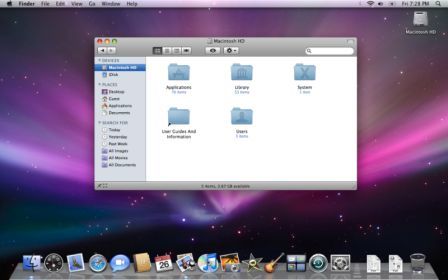
E daí pra frente, a instalação segue normal.
Parabéns, você é usuário da mais nova versão do Mac OS X: Leopard!
Perguntas frequentes:
1. Posso atualizar meu OS X, mesmo não sendo uma instalação original?
Sim, você pode atualizá-lo normalmente. Todavia, dê preferência ao original. Este tutorial foi postado com o intuito de auxiliá-los em seus testes, mas o próprio blogueiro já tratou de encomendar sua versão original no site da Americanas.com (R$269,00), após verificar que mesmo em um Mac Mini, o sistema era funcional e muito agradável.
2. Após instalar meu Leopard, posso instalar o Windows com o Boot Camp? Como?
No finder, na aba de aplicativos, você encontra o Boot camp na pasta de utilitários. Após rodar o programa e imprimir as instruções da instalação, você vai precisar de um CD de instalação do Windows XP (ou Vista) SP2. Ele trata de criar uma partição FAT32 e o processo corre liso, sem maiores problemas.
3. O que é o Monolingual?
O Monolingual é um aplicativo que elimina fontes e idiomas e ajuda a enxugar seu sistema. Para a instalação desta versão do OS X (específicamente deste torrent SL), foi necessário o uso do Monolingual, pra que a instalação não fosse interrompida. Em testes caseiros, consegui enxugar 2.1gb do meu HD, apenas eliminando arquivos de idiomas que jamais farei uso!
Em caso de novas dúvidas, deixe-a nos comentários ou entre em contato pelo email eidy@ezoneonline.com.br .
Links: Torrent - Mac OS X Leopard Single Layer DVD
3 comentários:
Yoooooo! Acho que sei de quem se trata vc =D
Ah gostei muito do seu blog, mas não entendo nada dessas coisas então nem fico tentando fazer alguma coisa, ante-ontem fiz uns treco nas cores aqui e fico tudo meio-azulado ¬¬"
Enfim se quiser posso te add depois até mais.
fiquei tonta só de ler i.i
mas,é muito util!pode ajudar varias pessoas,que se encontram na mesma situaçao e non consegue chegar a um final feliz,como o seu amor!
E bem detalhado,o procedimento.
kissus
=*
cara to querendo fazer isso num macbook, será que tu poderias indicar qual torrent baixar e fazer um pequeno tutorial sobre o procedimento de inestalação? eu ficaria muito grato. Abraço André
PS: Pode mandar pra andre2pi@gmail.com . Muito Obrigado
Postar um comentário